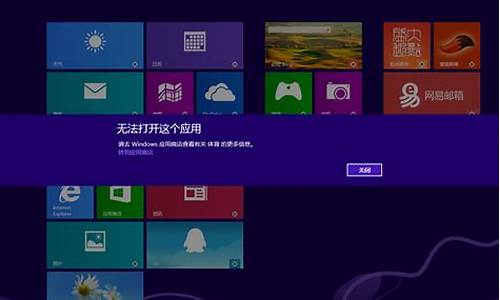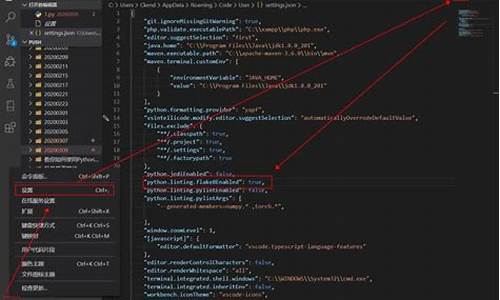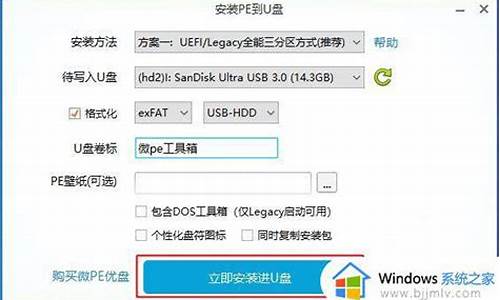win7电脑系统兼容,电脑win7兼容性在哪里调整
1.Win7系统兼容性怎么调整
2.安装Win7系统提示此文件版本与正在运行Windows不兼容的解决措施
3.电脑怎么开兼容模式?
4.win7系统不兼容

电脑的设置出现问题的话,则可能会引发电脑的兼容性问题。下面,我们来看看Win7兼容性怎么设置吧。
01gpedit.msc
在运行窗口的输入框中输入gpedit.msc,如下图所示:
02依次打开计算机配置---管理模板---Windows组建---应用程序兼容性,如下图所示:
03删除程序兼容性属性页
在右侧找到删除程序兼容性属性页,然后鼠标右击,选择设置,如下图所示:
04未配置
然后把删除程序兼容性属性页更改为未配置即可,如下图所示:
Win7系统兼容性怎么调整
win7系统32位兼容性设置的具体步骤如下:
1、首先打开电脑,进入到电脑桌面中,右键单击需要设置兼容性的应用程序选择打开“属性”。
2、然后在弹出来的窗口中点击打开“兼容性”选项。
3、然后在弹出来的窗口中点击打勾“以兼容模式运行这个程序”。
4、然后点击打勾特权等级下方的“以管理员身份运行此程序”,回车确定即可。
安装Win7系统提示此文件版本与正在运行Windows不兼容的解决措施
1、在有问题的软件的图标(注意不是快捷方式)上点击右键,选择“兼容性疑难解答”;
2、系统会自动检测,稍等片刻;
3、接下来会出来右图的对话框,选择“尝试建议的设置”;
4、点击“启动程序”来测试该软件是否可以正常运行,随后点击下一步;
5、如果没问题选择“是,为此程序保存这些设置”即可;
6、如果还有问题,选择“否,使用其他设置再试一次”;
7、根据程序具体问题进行选择,勾选好以后点击下一步。这时会回到第四步,重复操作,直到问题解决。
电脑怎么开兼容模式?
现如今越来越多用户安装使用Win7系统,很多Win7用户在反映在安装系统的过程中出现一些问题。比如在安装Win7系统的时候提示“此文件版本与正在运行Windows不兼容”,也不知道是什么原因引起的。其实这是因为安装系统时解压后ISO镜像以后直接点击Setup安装,知道原因后要如何解决呢?一起看看下文吧。
提前准备:
1、UlraISO软碟通软件
2、U盘一个(看系统多大而灵活定容量,原版系统需要4G)
3、Windows7系统ISO镜像
具体方法如下:
1、打开已安装好的软碟通软件,选择“文件”--“打开”;
2、准确找到要烧录的系统,选中并点击右下角的“打开”;
3、插入U盘(然后此U盘是要格式化的哦,注意把里面的文件先拷贝出去)选择“启动”-“写入硬盘映像”;
4、在硬盘驱动器或其他移动介质,选择刚才插入的U盘,这里一定不要选错哦!然后点击格式化,在弹出的菜单中,文件系统使用FAT32,兼容性较好,接着勾选快速格式化后,点击开始;
5、格式化U盘后,点击“便携启动”,选中“写入新的硬盘主引导记录”,然后选择“USB-HDD+”;
6、然后选择“写入”,等待完成后,把软件关了,然后重启电脑将开始安装系统;
7、重启电脑,开机后第一个画面,按F2(根据电脑主板而定,有些是按其他键的),进入BIOS界面(或按F12热键直接选择USB启动),将USB启动选择为第一启动,一般为+向上,-向下,F10为保存并退出;
8、然后接下来,就是安装系统了,和光盘以及硬盘安装是一样的。不过必须注意的是,一定要选择“自定义安装”哦,也就是第二个;
9、格式化之前的系统盘,选择右下角的“驱动器选项(高级)”。
然后选中之前系统的分区,点格式化,然后再安装新系统,否则电脑会有两个系统哦!
最后系统安装完,自动重启,这样就系统安装成功了,也就不再出现此故障的提示了,或其他系统问题了。
以上也就是安装Win7系统提示“此文件版本与正在运行Windows不兼容”的解决措施了。有遇到一样问题的用户,不妨直接参考教程来解决吧。
win7系统不兼容
电脑兼容模式开启方法如下:
1、 ? 打开WIn7版本的电脑,找到要设置兼容模式的程序图标,这里以“飞信”为例。
2、 右键单击快捷图标选择“属性”,如图所示。
3、 在打开的窗口单击“兼容性”选项卡,并勾选“以兼容模式运行这个程序”。
4 、单击下箭头选择以前的系统,如图所示。
5、 此时勾选“以管理员身份运行”,并单击“确定”按钮。
6、 ?现在启动飞信,就以刚才设置的系统启动了。
有两个解决方法,操作如下:
第一种方法,右键这个程序,选“兼容性疑难解答”,然后选择“尝试建议的设置”。按“启动程序”就能运行了。
第二种方法,右击这个程序,选属性,点开兼容性选项卡,勾上“以兼容模式运行这个程序”,并在下拉菜单中选择需要运行在的系统环境下,然后按确定即可,这种方法适合经常需要运行该程序的人。
声明:本站所有文章资源内容,如无特殊说明或标注,均为采集网络资源。如若本站内容侵犯了原著者的合法权益,可联系本站删除。